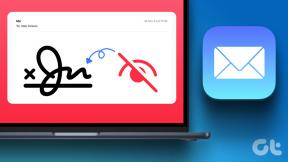A Google Drive legnépszerűbb billentyűparancsai a gyorsabb munka érdekében
Vegyes Cikkek / / February 07, 2022
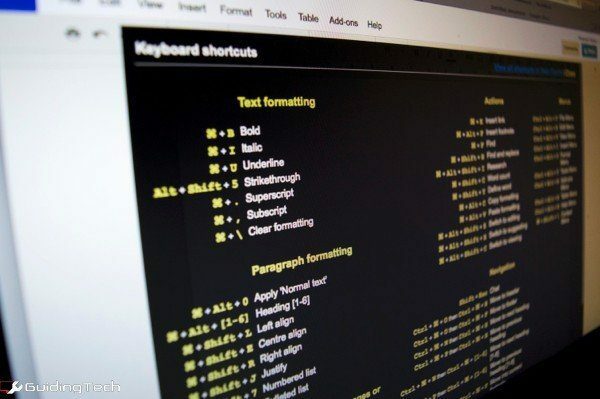
Ha ezt olvassa, valószínűleg tudja, hogyan lehet manipulálni az interneten, és hogyan kell használni az alapvető parancsikonokat. Mindannyian ismerjük a Ctrl + As és Ctrl + Zs a világé. De mint mindig, ennek a billentyűkódos játéknak van egy sokkal mélyebb és viszonylag ismeretlen része is.
Itt vagyunk a Guiding Tech-nél szerelembillentyűzetparancsikonokat. Ezek az egyetlen legnagyobb frissítés, amit végrehajthat a termelékenységedre. Az is segít, hogy nem olyan nehéz megjegyezni őket, többszöri használat esetén pedig még nehezebb elfelejteni.
Ma az internet egyik legkedveltebb termelékenységi csomagjáról fogunk beszélni – Google Drive (főként Google Dokumentumok és Táblázatok). Miért a legszeretettebb? Mivel Az iWork for iCloud nem igazán működik jól az interneten, és ha megbízható felhőmegoldást szeretne a Microsofttól, akkor vásárolnia kell egy Office 365-előfizetést. A Google Drive viszont teljesen ingyenes, és csodálatosan működik.
jegyzet: Az itt felsorolt parancsikonok a Windows rendszerre vonatkoznak. Ha Mac gépet használ, tegye azt, amit évek óta csinált – cserélje le a Ctrl-t Cmd-re, az Alt-t pedig az Opt-ra, és már mehet is.
A. Könnyű kiút most (Dokumentumokhoz, nem Táblázatokhoz)
Tegyük le az összes kártyánkat az asztalra. Itt nem fog emlékezni az összes billentyűparancsra (és ezek csekélyek az összes elérhető billentyűparancshoz képest). Íme egy egyszerű kiút:Alt + /. (Alt billentyű + perjel)
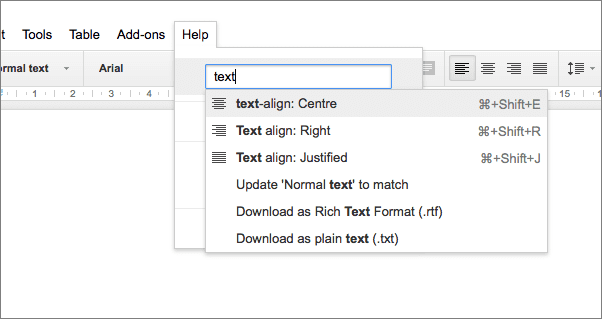
Ez a parancsikon az OS X Spotlight-kereséséhez vagy a Windows Launchy alkalmazásához hasonló parancspalettát hoz létre. Írjon be bármit, amit meg szeretne tenni, és a lehetőségek azonnal megjelennek.
A felsorolásjeles listák, a középre igazított szöveg, a beszúródobozok és a Google Drive-ban gyakorlatilag bármely kattintható opció végrehajtható, ha beírja a Keresés a menüben mezőben a Súgó menüben.
B. Az összes gyakori billentyűparancs egy képernyőn a Ctrl + / billentyűkkel
Függetlenül attól, hogy a Google Drive gyökérmappájában dolgozik, egy dokumentumon vagy egy táblázaton dolgozik, a parancsikon Ctrl + / megjelenít egy képernyőt az éppen aktuális oldal leggyakoribb billentyűparancsaival.
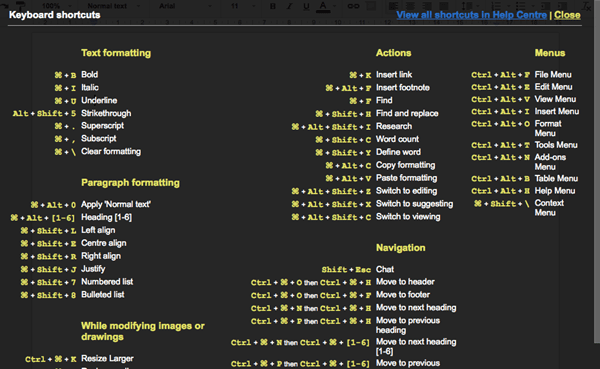
Jó gyakorlat lehet, ha ezt az oldalt néhány naponta felugrik.
C. Google Dokumentumok
1. Ctrl + K hivatkozás beszúrásához
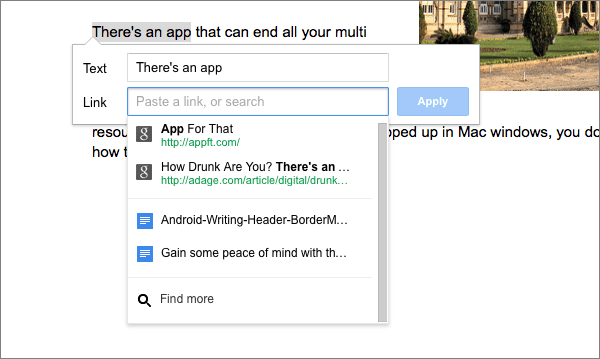
Új dokumentumon dolgozik, és szeretne szöveget csatolni? Egyszerű, jelölje ki és nyomja meg Ctrl + K.
A cím a kiemelt szövegként lesz kitöltve, és ez a Google Drive, így a kiemelt szövegre vonatkozó releváns keresési eredményeket is kap, a megfelelő oldalra mutató hivatkozásokkal kiegészítve.
2. Ctrl + Shift + C előhívja a szószámot
Hányszor tudod ellenőrizni a szavak számát, mielőtt végre elérnéd a minimum szavakat az egyetemi dolgozatodhoz? Úgy tűnik, sokat.
Könnyítse meg a dolgokat a Ctrl + Shift + C parancsikon.
3. Távolítsa el a formázást a Ctrl + \ billentyűkombinációval

A webhelyről bemásolt szöveg nagyon rossz formázású? Manuálisan megjavítod az egészet? Nem. Csak használja a Ctrl + \ parancsikont, és az összes szöveget a Google Dokumentumok alapértelmezett formázására konvertálja.
4. Gyors szövegigazítás
Amikor jelentést vagy valami kevésbé formális dolgot ír, általában az igazodás jön szóba. Használja a következő gyorsbillentyűket.
- Balra igazítás – Ctrl + Shift + L
- Középre igazítás - Ctrl + Shift + E
- Igazítás jobbra – Ctrl + Shift + R
- Teljes igazítás – Ctrl + Shift + J
5. Manipulálja a képeket a Shift + nyílbillentyűkkel
A 21. század ismert küzdelme, hogy a szöveg tökéletesen áramoljon egy kép körül. Google Dokumentumok a vele wrap szöveg funkció megkönnyíti. De tudod, mi történik, ha egy pici módosítást szeretne végezni a kép elhelyezésén? Az egész dokumentum megőrül.
Használja a billentyűparancsot Shift + nyílbillentyűk nak nek gyengéden egyszerre csak egy pixellel tolja el a képet a választott irányba.
6. Szöveg kiválasztása a billentyűzet segítségével
Ha sok kódot ír, akkor már megvan a gyakorlata, hogy úgy jelölje ki a szavakat vagy a szövegsorokat, hogy nem érinti az egeret. A Google Drive parancsikonjai hasonló funkciókat kínálnak.
- A kijelölés kiterjesztése egy sorral Shift + fel/le nyílbillentyűk.
- Bővítse ki a kijelölést egy szóval Control + Shift + balra/jobbra nyíl kulcsok.
- A kijelölés kiterjesztése a sor elejére a gombbal Shift + Home kulcsok.
- A kijelölés kiterjesztése a sor végére a gombbal Shift + End kulcsok.
7. Hozzászólás vagy lábjegyzet beszúrása
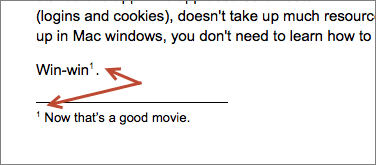
Amikor együttműködik valakivel a Google Drive-on, folyamatosan azon kaphatja magát, hogy megjegyzéseket ír a szerkesztéshez, vagy lábjegyzeteket hagy magyarázatként.
Használja a parancsikont Ctrl + Alt + M megjegyzés beszúrásához és Ctrl + Alt + F lábjegyzetnek.
D. Google Táblázatok
1. Mozgás mindenhol
A könyvelőnek és az Excel vagy a Google Táblázatok használatának egyik jellemzője az, hogy Ön sohasem vegye le a kezét a billentyűzetről. Egér? Milyen egér?
Ha felveszi a versenyt más Excel-sznobokkal az irodájában, szüksége lesz a megfelelő parancsikonokra. Csak a dolgom van a számodra.
- itthon – Ugrás a sor elejére
- Ctrl + Home – Ugrás a lap elejére
- Vége – Mozgás a sor végére
- Ctrl + End – Ugrás a lap végére
- Ctrl + Backspace – Léptessen az aktív cellára
- Ctrl + Shift + Page Down – Ugrás a következő lapra
- Ctrl + Shift + Page Up – Ugrás az előző lapra
Az Ön parancsikonja
Van kedvenc parancsikonja, amely nélkül nem tud élni? Nem kell Google Drive-specifikusnak lennie. Oszd meg velünk az alábbi megjegyzésekben.
Utolsó frissítés: 2022. február 03
A fenti cikk olyan társult linkeket tartalmazhat, amelyek segítenek a Guiding Tech támogatásában. Ez azonban nem befolyásolja szerkesztői integritásunkat. A tartalom elfogulatlan és hiteles marad.